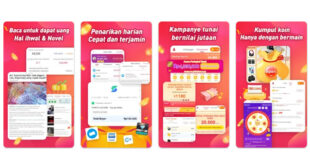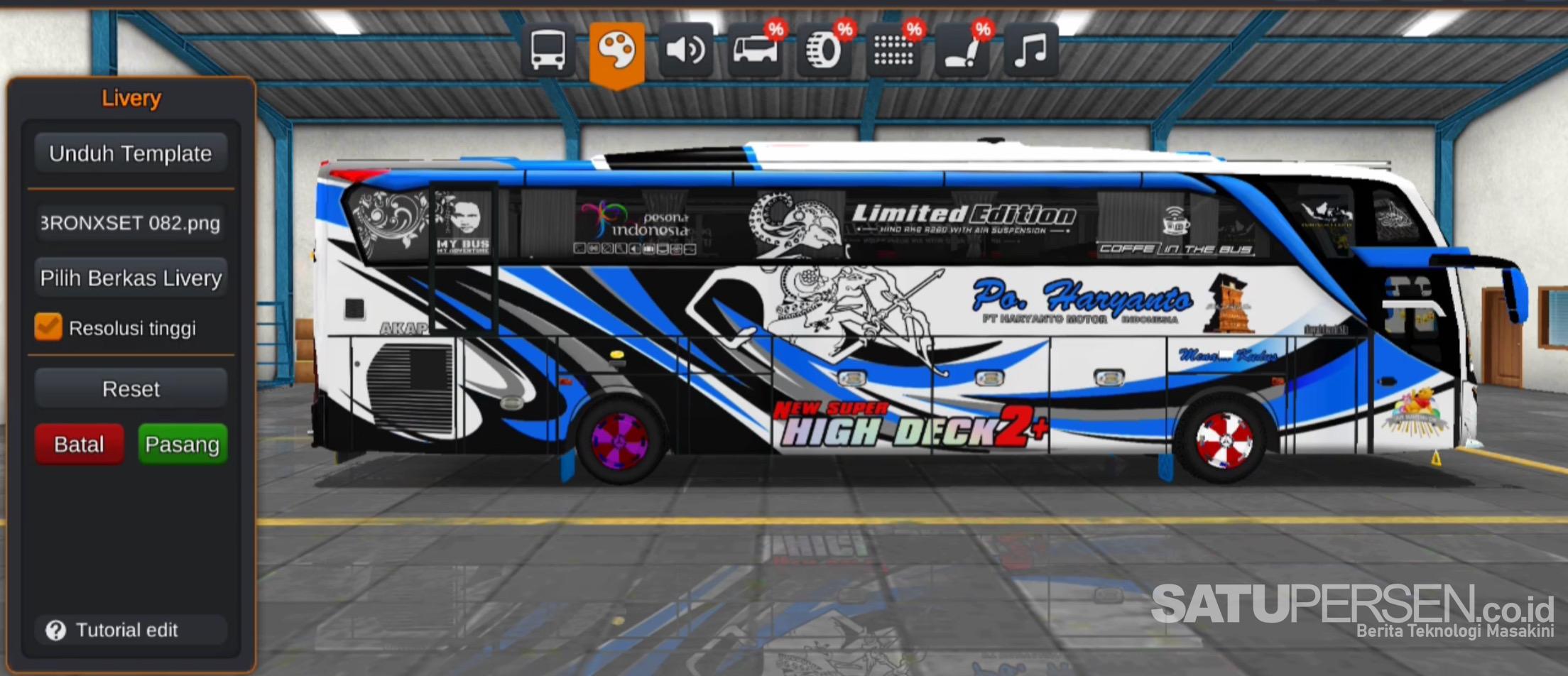Satupersen.co.id – Perangkat elektronik adakalanya mengalami hang, tidak terkecuali pada perangkat iPhone. Meskipun iPhone sudah dibekali dengan spesifikasi dan sistem yang canggih, nyatanya pengguna masih sering mengalami kasus dimana handphonenya stuck di logo Apple. Bagi yang sedang mengalaminya, kalian pasti panik saat mendapati iPhone kalian tiba-tiba mati dan hanya menampilkan logo Apple. Tidak usah buru-buru dibawa ke service center. Kalian bisa mencoba cara mengatasi iPhone stuck di logo Apple sendiri dirumah.
Sebelum membahas ke cara-cara mengatasinya, kita perlu tahu nih kira-kira apa aja sih penyebab iphone stuck di logo Apple?
Sebenarnya banyak hal yang bisa jadi kemungkinan penyebabnya, yaitu seperti masih menggunakan iOS yang terlalu lama atau expired, file corupt atau error saat update iOS, kerusakan pada komponen hardwere iPhone itu sendiri, atau penyebab-penyebab lainnya.
Kamu tidak perlu khawatir jika hal tersebut terjadi, karena kami akan membagikan cara-cara untuk mengatasinya. Simak penjelasannya sebagai berikut.
Cara Perbaiki iPhone Stuck di Logo Apple
1. Hard Restart iPhone
Langkah pertama yang bisa kamu lakukan yaitu hard restart pada perangkat iPhonemu. Caranya tekan kemudian tahan tombol home dan power secara bersamaan selama 15 detik sampai logo Apple muncul di layar handphonemu. Tunggu iPhone untuk melanjutkan booting, jika berhasil iPhone kamu akan hidup kembali dan berjalan dengan normal.
2. Masuk ke Mode DFU (Device Firmwere Update)
Mauk ke mode DFU iPhone merupakan salah satu alternatif yang ampuh untuk mengatasi masalah iPhone stuck di logo Apple, ataupun masalah softwere lainnya. Namun, pastikan kamu sudah mencadangkan atau backup file iPhone kamu ya sebelum masuk ke mode ini untuk menghindari file hilang. Jangan lupa juga untuk memastikan koneksi internetmu bagus.
Cara masuk ke mode DFU berbeda-beda pada setiap iPhone. Simak penjelasannya dibawah ini.
Masuk ke Mode DFU untuk iPhone 6S dan Tipe Sebelumnya
Langkah-langkah yang bisa kamu ikuti sebagai berikut:
- Pertama, sambungkan iPhone dengan Mac atau PC Windows menggunakan kabel data lightning original atau kualitas baik.
- Selanjutnya buka aplikasi iTunes pada Mac atau PC.
- Setelah itu, tekan dan tahan tombol Power selama 3 detik. Kemudian tekan dan tahan tombol Home bersamaan dengan menekan tombol Power selama 10 detik.
- Selanjutnya lepas tombol Power dan tetap menekan tombol Home selama 5 detik. Maka tampilan layar akan menjadi blank hitam tanpa logo iTunesi. Jika muncul logo iTunes, berarti kamu gagal masuk ke mode DFU dan silahkan ulang langkah diatas.
- Jika berhasil masuk ke mode DFU maka akan ada notifikasi di iTunes dan kamu sudah bisa merestore iPhonemu.
Masuk ke Mode DFU untuk iPhone 7 dan 7 Plus
Untuk tipe iPhone 7 dan 7 Plus kita tidak memerlukan tombol Home, tetapi menggunakan tombol volume bawah. Caranya hampir sama dengan series sebelumnya. Simak langkahnya berikut ini.
- Pertama, sambungkan iPhone dengan Mac atau PC Windows menggunakan kabel data lightning original atau kualitas baik.
- Selanjutnya buka aplikasi iTunes pada Mac atau PC.
- Setelah itu, tekan dan tahan tombol Power dan Volume Bawah selama sekitar 8 detik.
- Kemudian lepas tombol Power dan tetap tahan tombol Volume Bawah.
- Maka akan muncul notifikasi pada iTunes bahwa iPhone telah terdeteksi dan dalam mode recovery.
Masuk ke Mode DFU iPhone 8 dan Tipe Terbaru
- Pertama, sambungkan iPhone dengan Mac atau PC Windows menggunakan kabel data lightning original atau kualitas baik.
- Selanjutnya buka aplikasi iTunes pada Mac atau PC.
- Setelah itu, tekan dan tahan tombol Power selama 3 detik. Kemudian tekan dan tahan tombol Volume Bawah bersamaan dengan menekan tombol Power selama 10 detik.
- Selanjutnya lepas tombol Power dan tetap tekan dan tahan tombol Volume Bawah selama sekitar 5 detik. Maka akan masuk ke dalam mode recovery.
Jika kamu sudah masuk ke mode DFU melalui cara-cara diatas dan kemudian ingin mengeluarkannya, silahkan kamu tekan tombol Home dan Power secara bersamaan hingga iPhone restart dan logo Apple muncul.
3. Perbaiki iPhone Stuck Logo Apple dengan Aplikasi iMyFone
Alternatif lainnya untuk memperbaiki iPhone stuck logo Apple adalah melalui aplikasi pihak ketiga, yakni iMyFone iOS System Recovery. Dengan aplikasi ini, kamu tidak perlu khawatir kehilangan data meski belum di backup. Simak langkah berikut untuk lebih jelasnya.
- Pertama, unduh dan instal iMyFone Fixppo for iOS pada PC.
- Buka aplikasi dan pilih ‘Mode Standar’ pada menu utama untuk memperbaiki iPhone tanpa menghapus data.
- Kemudian sambungkan perangkat iPhone ke PC dan pilih ‘Selanjutnya’. Dan ikuti langkahnya untuk masuk ke mode recovery.
- Setelah itu akan terbaca tipe perangkat iPhone pada aplikasi ini, kamu juga bisa memilih versi iOS yang ingin digunakan. Kemudian klik ‘Download’ dan setelah download selesai akan melalui proses verifikasi file.
- Setelah verifikasi selesai, klik ‘Start’ untuk proses peninstalan dan tunggu hingga selsesai.
Jika cara-cara tersebut sudah kamu lakukan namun iPhone belum juga berhasil pulih, berarti ada kemungkinan hardwere pada perangkat iPhonemu yang bermasalah. Kamu bisa mengecek dengan membawanya ke service center resmi Apple atau service center lainnya yang terpercaya.
 Satupersen.co.id Berita Teknologi Masakini
Satupersen.co.id Berita Teknologi Masakini